在当今数字化时代,电脑游戏已成为许多人休闲娱乐的重要方式,但也带来了一些挑战,比如影响学习效率、工作专注力或家庭生活平衡,许多家长、教育者甚至个人用户希望找到有效方法,在电脑上禁止或限制游戏,以促进更健康的生活方式,本文将介绍几种实用且易于操作的方法,帮助您实现这一目标,同时强调这些措施的实际应用和注意事项。
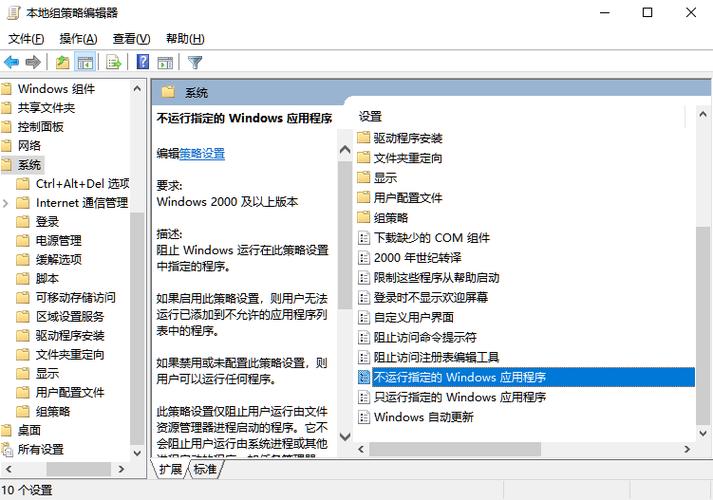
利用操作系统内置功能
大多数现代操作系统都提供了家长控制或访问限制功能,这些工具简单易用,且不需要额外安装软件,在Windows系统中,您可以通过“家庭安全”设置来管理用户账户的游戏权限,具体步骤如下:打开“设置”菜单,选择“账户”下的“家庭和其他用户”;添加一个儿童账户或现有账户,并启用活动报告和内容限制;在“内容限制”部分,您可以设置允许或阻止特定应用和游戏,甚至根据年龄评级过滤内容,类似地,macOS用户可以通过“屏幕使用时间”功能来设定应用限制,包括游戏类别,这些内置工具不仅免费,还能与系统无缝集成,减少兼容性问题。
安装第三方控制软件
如果操作系统功能不足以满足需求,市面上有许多专业的家长控制软件可供选择,Qustodio、Net Nanny或Cold Turkey等工具,它们提供更精细的控制选项,比如实时监控、时间管理和网站拦截,以Qustodio为例,它允许您设置每日游戏时间上限,并在超时后自动锁定游戏应用;它还能生成详细报告,帮助您了解使用习惯,安装这类软件通常只需几步:下载并安装程序,创建管理员账户,然后根据需要配置规则,重要的是,选择软件时,务必从官方渠道获取,以确保安全性和可靠性,避免潜在恶意软件风险。

修改系统设置和文件
对于有一定技术基础的用户,直接修改系统设置或文件可能更高效,在Windows中,您可以使用“组策略编辑器”来限制游戏运行:按下Win+R键,输入“gpedit.msc”打开编辑器,依次导航到“用户配置”>“管理模板”>“系统”,然后启用“不要运行指定的Windows应用程序”策略,并添加游戏执行文件名称,另一种常见方法是编辑hosts文件,以阻止游戏相关网站的访问,在C:\Windows\System32\drivers\etc目录下,用文本编辑器打开hosts文件,添加类似“127.0.0.1 steampowered.com”的条目,即可将Steam等平台重定向到本地,防止连接,这种方法需要谨慎操作,错误修改可能导致系统问题,建议先备份文件。
设定时间管理和自律机制
技术手段之外,培养良好的时间管理习惯同样关键,您可以结合使用电脑的“任务计划程序”或第三方计时器应用,例如Focus@Will或Forest,这些工具通过番茄工作法或奖励机制,帮助用户自觉减少游戏时间,设置每天固定时段为“无游戏时间”,并利用提醒功能强化执行,与家人或同事共同制定规则,可以增加 accountability,例如通过家庭会议商定游戏限制,并使用共享日历跟踪进度,这种方法不仅减少了依赖软件的被动控制,还能促进自我监督能力。
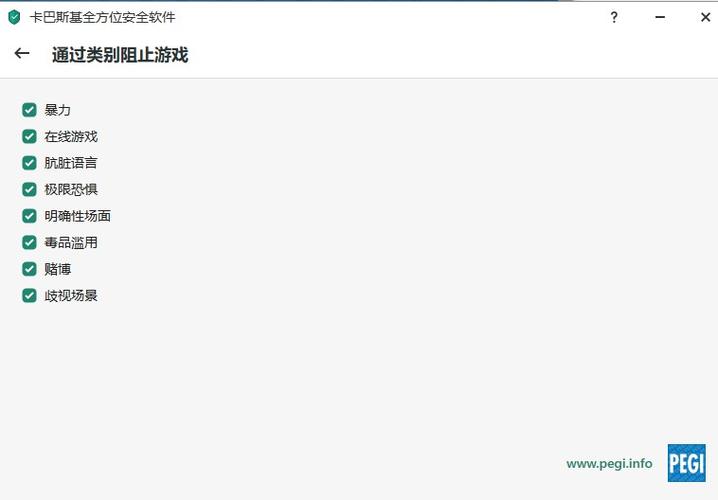
结合教育和沟通
在实施任何禁止措施前,理解背后的动机至关重要,如果是为了孩子的成长,与其单纯封锁,不如通过教育引导他们认识游戏的利弊,与孩子讨论游戏成瘾的危害,并一起探索替代活动,如运动或阅读,在职场环境中,与员工沟通工作效率目标,并提供培训资源,可以帮助他们主动调整习惯,研究表明,结合沟通的技术干预更易被接受,且效果更持久,建议将这些方法作为补充,而非替代。
从个人角度看,电脑禁止游戏并非终极目标,而是促进平衡生活的一种手段,技术工具能提供便利,但真正改变源于内心的决心和持续的努力,在数字世界中,学会自我管理比单纯依赖外部控制更为重要,希望这些方法能为您提供实用参考,助力您创造更高效、健康的环境。









评论列表 (0)